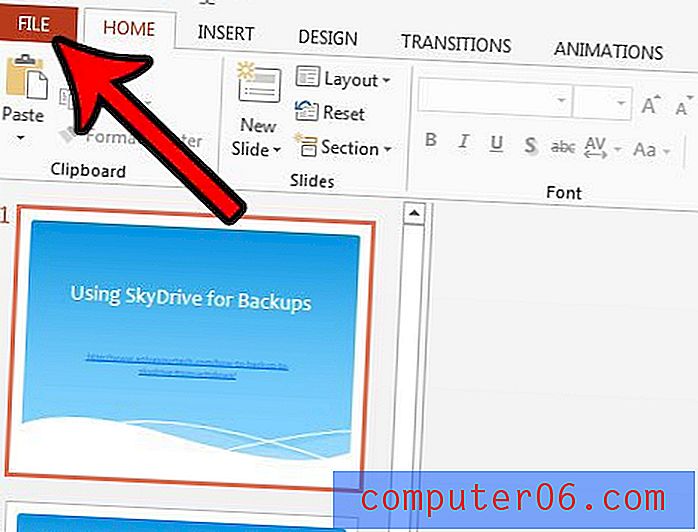Kako umetnuti fusnotu u Word 2010
Fusnote se nalaze u različitim vrstama dokumenata jer mogu biti korisne kada tema zahtijeva dodatno objašnjenje, ali možda se ne može uklopiti u kontekst dokumenta. Zbog važnosti koju fusnota može imati prema dokumentu, na kraju ćete možda naići na scenarij u kojem ga trebate dodati u Microsoft Word 2010.
U našem vodiču u nastavku pokazat ćemo vam kako umetnuti novu fusnotu u Word 2010, te pokazati kako pronaći izbornik koji vam omogućuje prilagođavanje izgleda fusnota koje ste umetnuli.
Dodavanje fusnote u programu Microsoft Word 2010
U ovom ćemo vodiču stvoriti jednu fusnotu koja će se prikazati pri dnu stranice. Ako želite promijeniti nešto u vezi sa prikazom fusnota, to možete učiniti izmjenom odgovarajuće opcije na prozoru fusnote i fusnote navedenom u 6. koraku u nastavku.
Naša metoda u nastavku upotrijebit će navigacijsku vrpcu za umetanje fusnote. Međutim, možete koristiti tipkovni prečac Ctrl + Alt + F, ako želite.
Korak 1: Otvorite svoj dokument u programu Word 2010.
Korak 2: Kliknite lokaciju u dokumentu na koji želite umetnuti fusnotu.

Korak 2: Kliknite karticu Reference na vrhu prozora.
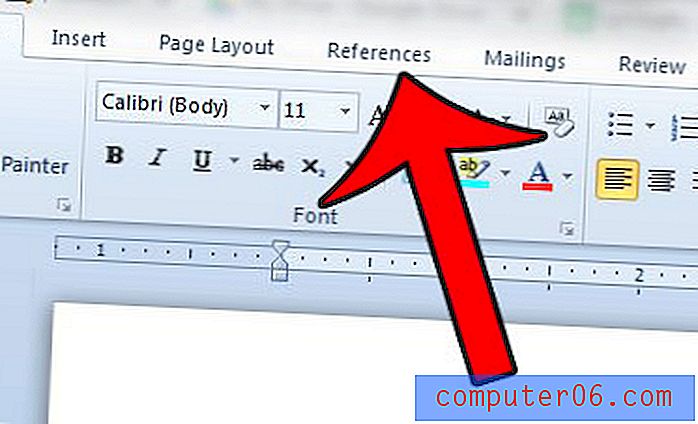
Korak 3: Kliknite gumb Umetanje fusnote u odjeljku Bilješke u navigacijskoj vrpci.
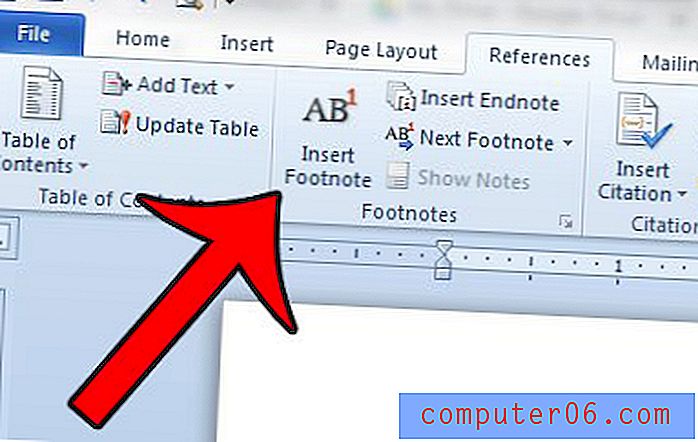
Korak 4: Upišite sadržaj fusnote.
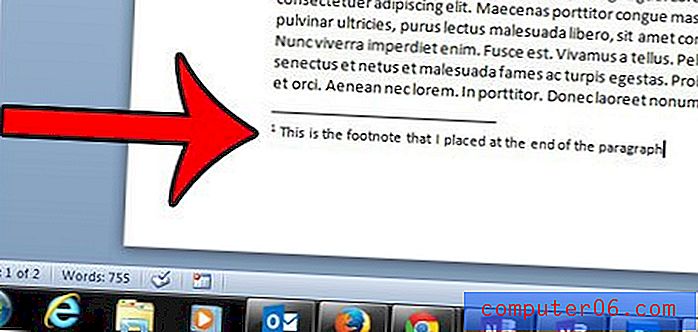
Korak 5: Ako želite prilagoditi način prikazivanja fusnota, zatim kliknite gumb izbornika Napomena i fusnota u donjem desnom kutu odjeljka fusnote navigacijske vrpce.
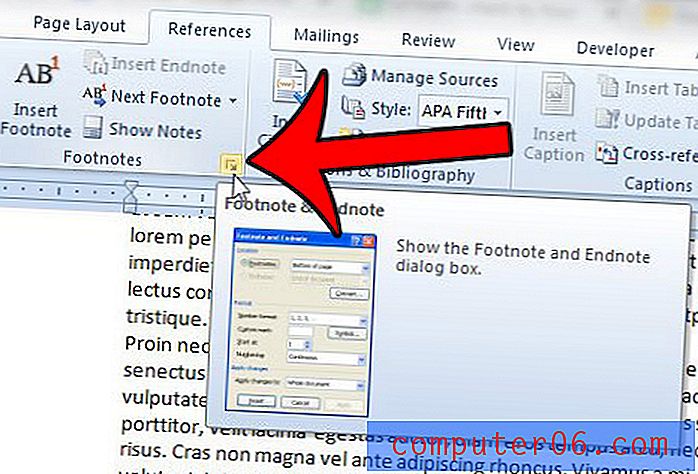
Korak 6: Tada imate izbornik pun opcija koje možete prilagoditi za promjenu formata fusnota. Primjerice, klikom na padajući izbornik desno od Numeriranja možete promijeniti fusnote tako da se ponovo pokreću na početku svake stranice ili odjeljka, umjesto da se kontinuirano povećavaju kroz dokument.
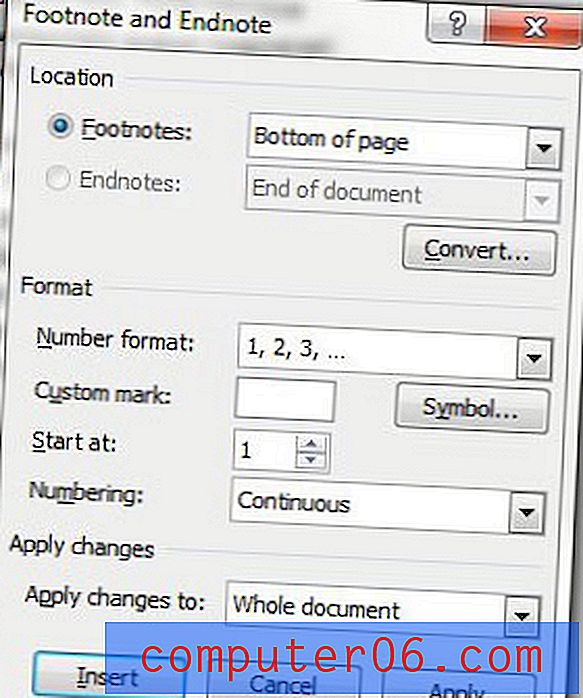
Nakon što ste završili s oblikovanjem fusnota, kliknite gumb Primjeni pri dnu prozora.
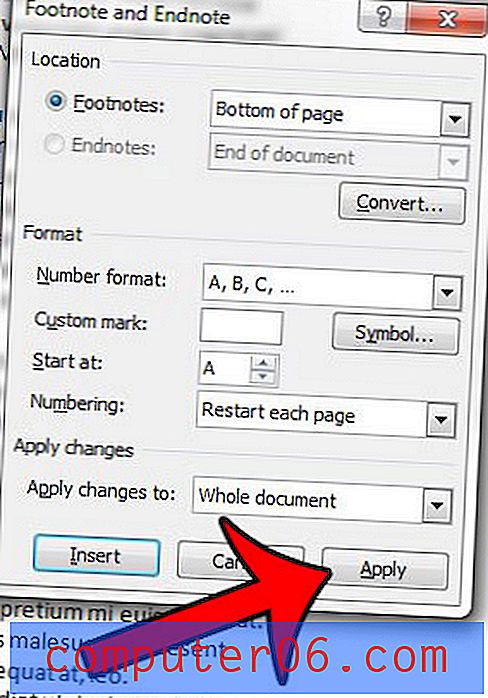
Stalno popravljate oblikovanje informacija koje ste kopirali i zalijepili u Word? Ovaj će vam članak pokazati kako zalijepiti podatke u Microsoft Word 2010 bez ikakvog ranijeg oblikovanja.